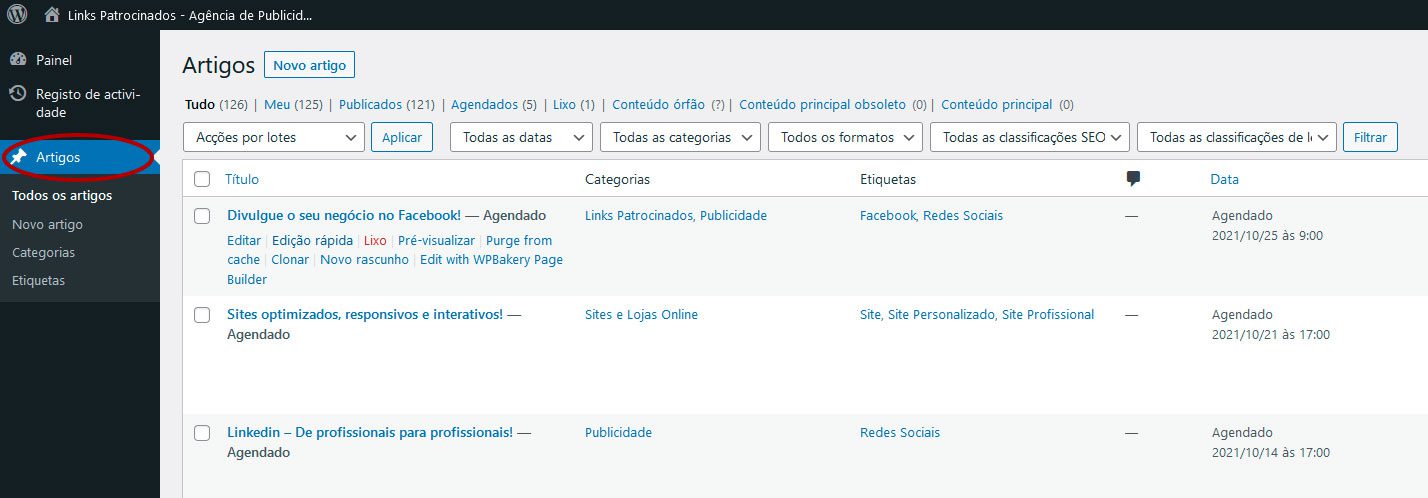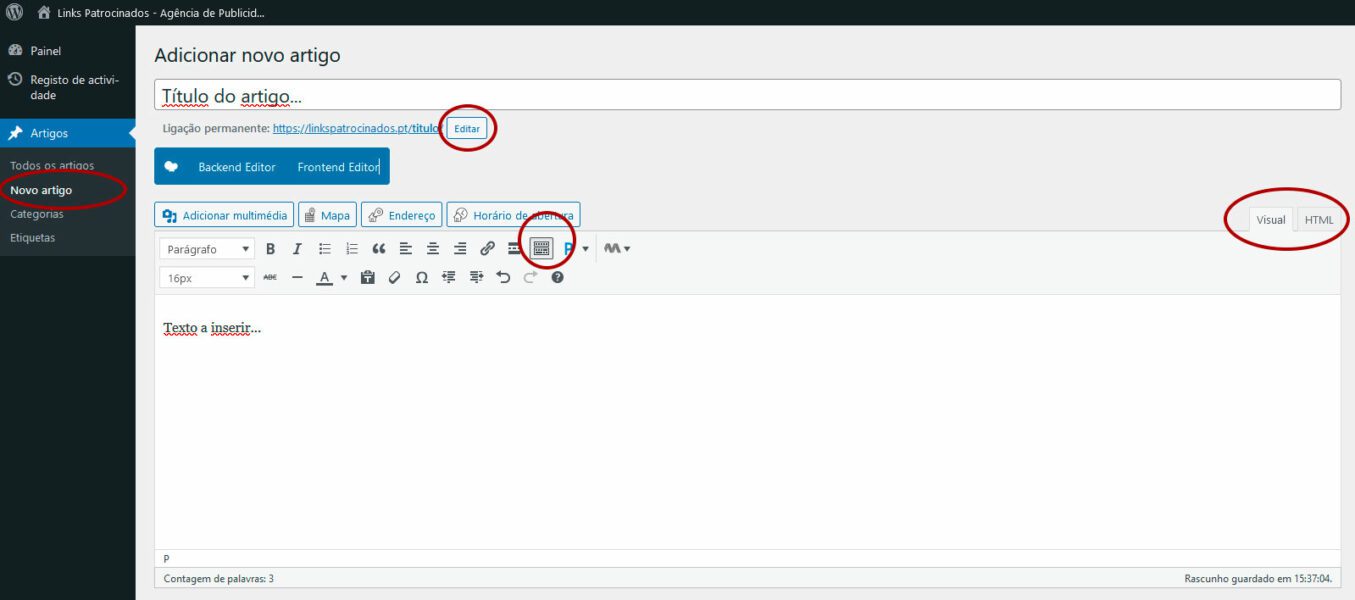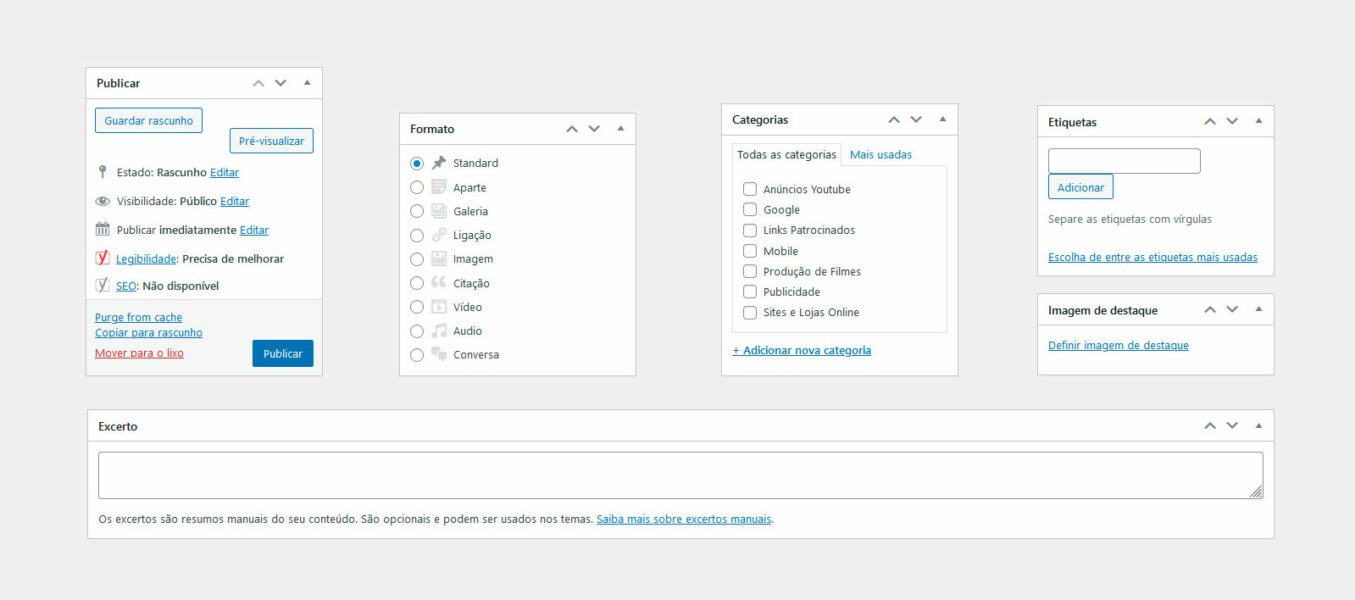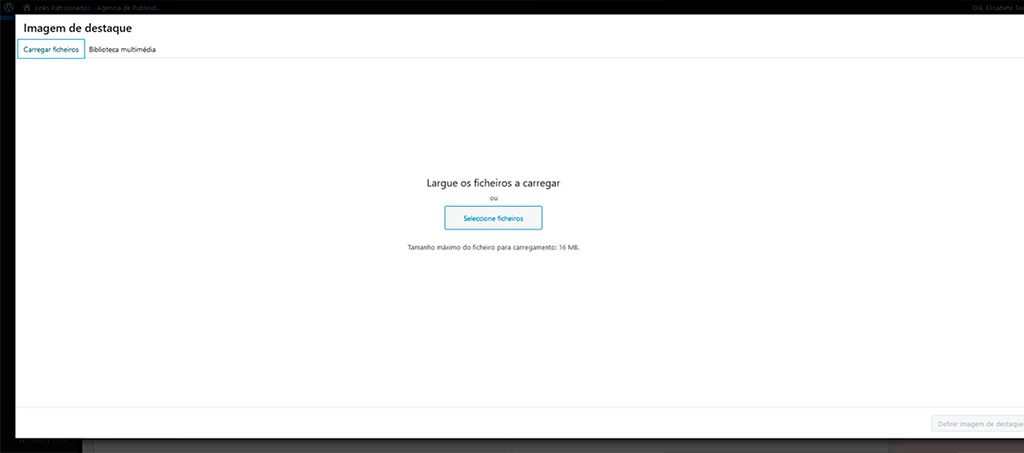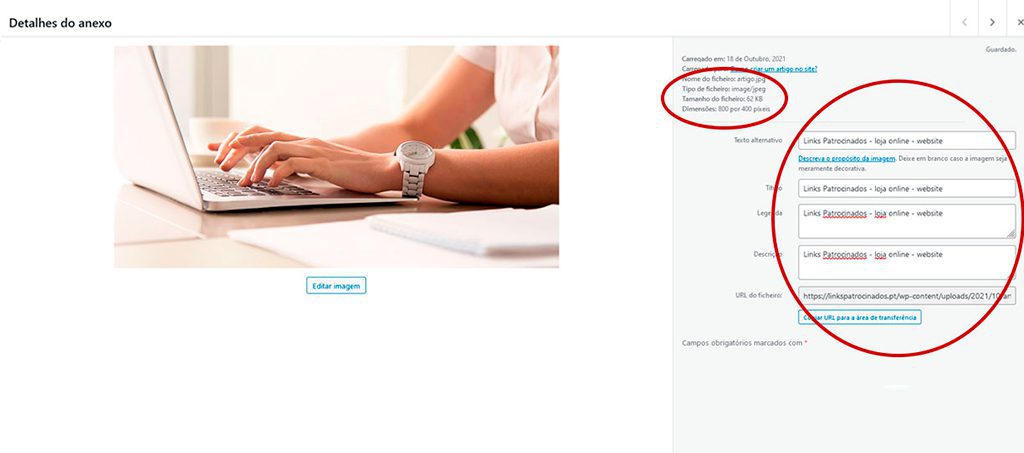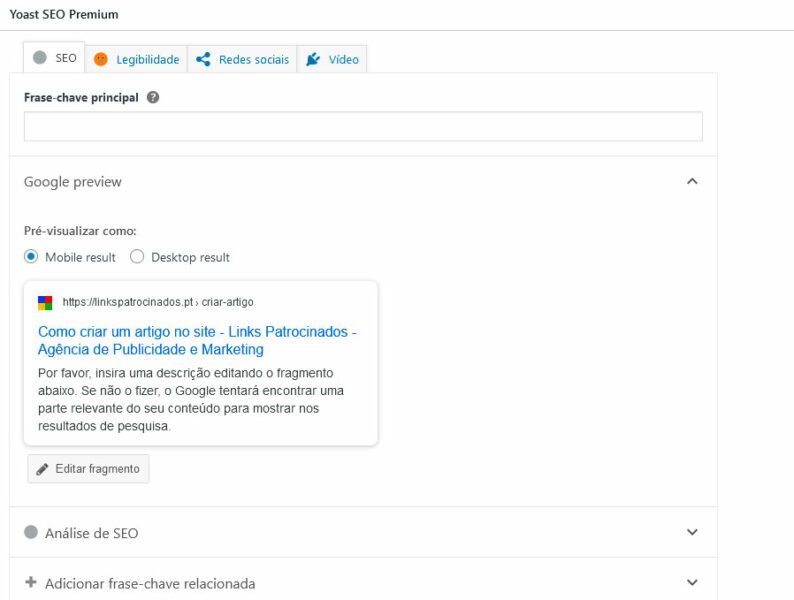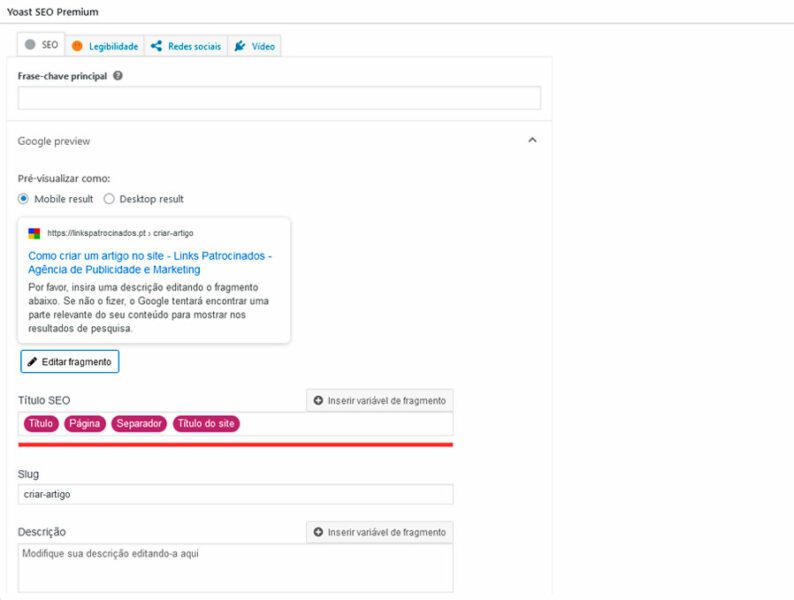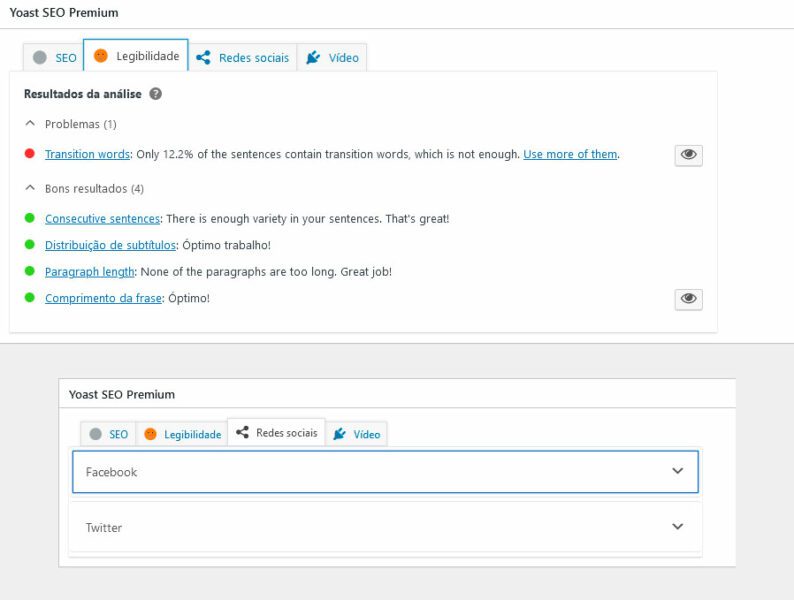Como pode atualizar o seu site
– Como criar um artigo no site
Quer atualizar o seu site? Uma das formas de manter o seu site sempre atualizado é inserindo artigos na página do blog/notícias. Neste tutorial explicamos como poderá criar, passo a passo, um artigo no seu site, mantendo o seu site atualizado. Explicamos a importância em manter o seu site atualizado e como pode fazê-lo facilmente.
A área de blog/notícias num website tornou-se numa importante ferramenta de Marketing Digital. Para além de manter os seus atuais e futuros clientes informados sobre a sua empresa, também ajuda o SEO do seu site, contribuindo para que ele apareça no topo dos mecanismos de busca Google.
Por isso, é fundamental atualizar regularmente o seu blog com novos conteúdos.
Deve abordar tópicos que possam interessar aos seus clientes atuais e possíveis clientes e que se relacionem com os serviços/produtos que pretende divulgar. Pode utilizar textos, vídeos e imagens. Após a criação do artigo, pode ainda partilhá-lo nas redes sociais. Isso vai atrair mais visitas ao seu site.
Como temas pode abordar eventos, novidades, ações da empresa. Pode dar a conhecer os seus produtos e serviços, a sua equipa e a sua empresa/marca. Pode ainda criar dicas e sugestões úteis que possam ser cativantes para os seus clientes.

PASSO 1 – ACEDER A ARTIGOS
Aceda ao painel de administração do seu site (para aceder coloque na barra de pesquisa google: oseusite/admin | exemplo: https://linkspatrocinados.pt/admin) e insira o seu email e password.
No menu lateral, clique na opção “Artigos“. No menu “Artigos” tem as seguintes opções:
“Todos os artigos” – onde pode consultar todos os artigos existentes no seu site. Pode editar, duplicar, pré-visualizar ou mesmo eliminar um artigo.
“Novo artigo” – onde pode criar um artigo novo.
“Categorias” – onde pode criar categorias de artigos (as categorias servem para agrupar e organizar os diferentes artigos, criando hierarquias).
“Etiquetas” – onde pode criar etiquetas de artigos (as etiquetas vão ajudar a identificar e catalogar os elementos relevantes de um artigo).
PASSO 2 – CRIAR UM NOVO ARTIGO
Aceda a “Artigos” – “Novo artigo”
Dê um título ao seu artigo e insira o texto e imagens que pretende no campo de texto.
Na lateral direita, surgem várias opções que deve selecionar. Escolher ou criar uma categoria, inserção de etiquetas, e a opção de inserção da “Imagem de destaque”. A imagem de destaque é bastante importante porque é a imagem que surge como apresentação do artigo.
Na lateral direita, encontra também outras opções como a edição da data para agendar a data de publicação por exemplo e o estado do artigo podendo colocar como privado ou rascunho, caso não pretenda que seja para já publicado.
Tem também mais abaixo o campo “Excerto”, que como o próprio nome indica é o local pode colocar um resumo do que será o artigo. Nas páginas em que aparece a lista dos diversos artigos, é o excerto que surgirá (caso preencha o campo “Excerto”) e não o texto descritivo.
O que deve ter em conta ao escolher as imagens para o seu artigo.
É extremamente importante que as imagens colocadas não sejam nem demasiado grandes, nem demasiado pesadas, para não afetarem o desempenho do site. Muitos sites tornam-se lentos por terem imagens com dimensões desadequadas. Em termos de largura deverá situar-se entre os 600px e os 800px, não ultrapassando os 900px. Em termos de peso não deve ultrapassar os 150kb. Também não devem ser colocadas imagens com largura abaixo dos valores indicados, para que se mantenha uma qualidade visual razoável.
Existem diversos sites de edição de imagem que permitem comprimir e redimensionar as imagens gratuitamente e facilmente, como por exemplo o site Pixlr ou o ILoveIMG. Também pode editar a imagem na biblioteca de imagens do seu site, porém é sempre preferível fazer a edição fora e carregar a imagem já com os valores corretos.
Tenha também atenção ao nome que atribui à imagem e não se esqueça de colocar sempre uma descrição na imagem (como demonstra a imagem abaixo). Tanto o nome, como a descrição das imagens, são bastante importantes para os motores de busca.
PASSO 3 – PUBLICAR / ATUALIZAR
Para concluir, basta clicar no botão “Publicar” ou “Atualizar” que se situa no lado direito.
Parabéns, o seu artigo foi criado.
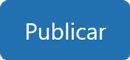
Ao criar o artigo, existem fatores que deverá ter em conta para alcançar uma melhor posição nos motores de busca. Entre eles são: a quantidade de texto, a utilização de titulos (h1, h2 h3), a utilização de frases curtas, a inserção das palavras-chave no texto do artigo, entre outros.
Primeiro, é importante definir quais as palavras-chave que pretende utilizar. Selecione algumas palavras que serão o foco do assunto que pretende abordar, aquelas palavras que os seus clientes irão pesquisar nos motores de busca.
Mas para que a optimização seja mais fácil de realizar pode e deve, basear-se nas dicas de SEO/Legibilidade fornecida pelo Yoast (imagem abaixo). Estas funcionalidades estão presentes na página de edição do artigo. No separador “Legibilidade” é-lhe indicado quais os aspectos que deve melhorar no seu artigo para que este fique mais atrativo para os motores de busca. No separador “SEO” deve introduzir as palavras-chave e gravar. Após a inserção das palavras-chave, o Yoast irá indicar-lhe quais os pontos que deverá melhorar para cada palavra. O objetivo é que os separadores do Yoast fiquem todos a verde. Porém, nem sempre é possível, devido ao tipo de conteúdo.
Deve também preencher a descrição que aparece na pesquisa google (como mostra a imagem abaixo), inserindo no título e na descrição as palavras-chave. E reveja e ajuste como aparece a descrição no separador “Redes Sociais”.
Estes são os pontos essenciais para que possa criar os seus artigos facilmente e com regularidade, e assim, ajudar o seu site a manter-se atualizado.
Mas se ainda tem dúvidas, contacte-nos, nós ajudámos!
PRECISA DE AJUDA?
Se tiver dúvidas, contacte-nos!
Horário de atendimento: 2ª a 6ª das 9h às 13h e das 14h às 18h.
JORGE OLIVEIRA
APOIO AO CLIENTE: (+351) 800 502 314 (linha grátis)
[email protected]